 HHKB Professional BT を購入してからだいたい2週間ほど経過したので、そろそろ使用感を紹介しておきたい。まだ使い始めてから日数は経っていないものの、使用感はかなり良い感じ。これから購入を考えている人の背中を押せれば嬉しい。
HHKB Professional BT を購入してからだいたい2週間ほど経過したので、そろそろ使用感を紹介しておきたい。まだ使い始めてから日数は経っていないものの、使用感はかなり良い感じ。これから購入を考えている人の背中を押せれば嬉しい。
【評価】
プロフェッショナルが愛用する Bluetooth キーボード。慣れるまでは少し時間がかかるものの、慣れてしまえばその打鍵感に病みつきに。3万円とやや値が張るものの、これからも長く使えることを考えれば、決して高くない買い物だと思う。
■良い点
- 深いストロークと軽いタッチで病みつきになる打鍵感
- Mac OS でも Windows OS でもそれぞれ快適にタイピングができる
- Bluetooth接続で iPhone や iPad などでも使える
■残念な点
- 持ち運ぶにはちょっと重い
- 接続は Bluetooth のみで有線接続には対応していない
- タイプ音はけっこう大きい
▷新しいHHKB『HHKB HYBRID Type-S』をレビューしています!
男心をくすぐるマットブラックなキーボード HHKB Professional BT。外観とか仕様をみてみる
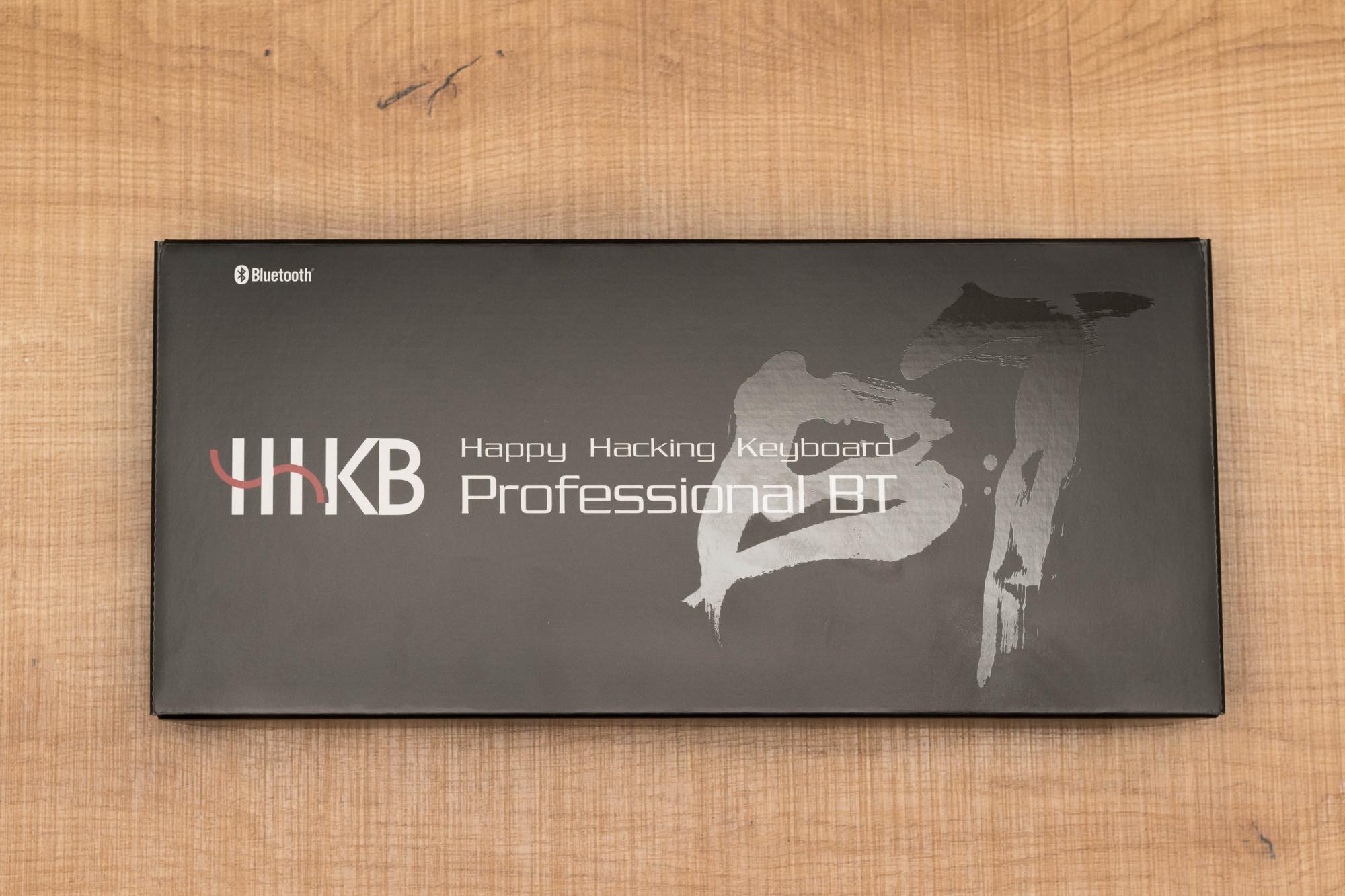 こちらが HHKB Professional BT のパッケージ。力強い “BT” という表現が特徴的だ。HHKB(Happy Hacking Keyboard)は、PFU が販売するエンジニアやライターなどのキー入力のプロフェッショナル向けキーボード。深いキーストロークと静電容量無接点方式により、腕に負担がかかりにくいと評判。
こちらが HHKB Professional BT のパッケージ。力強い “BT” という表現が特徴的だ。HHKB(Happy Hacking Keyboard)は、PFU が販売するエンジニアやライターなどのキー入力のプロフェッショナル向けキーボード。深いキーストロークと静電容量無接点方式により、腕に負担がかかりにくいと評判。
先日『客先のエンジニアが「HHKB Professional BT」の良さを力説していてついポチってしまった話』という記事で紹介したように、客先のエンジニアさんが HHKB の良さを教えてくれたので購入。
 こちらが HHKB Professional BT 本体。僕が購入したのは、日本では一般的な JISキーボード配列モデル。JIS 配列とはいえキーボードに “かな” を印字しておらず、いかにも「玄人仕様ですよ」と言わんばかりのキーボードとなっている。
こちらが HHKB Professional BT 本体。僕が購入したのは、日本では一般的な JISキーボード配列モデル。JIS 配列とはいえキーボードに “かな” を印字しておらず、いかにも「玄人仕様ですよ」と言わんばかりのキーボードとなっている。
さらに US キーボード配列モデルであれば、キーに刻印がない無刻印モデル「墨」も選べる。日本語を書くよりもプログラミングに割く時間が多い人であれば、思い切って US キーボード配列の無刻印モデルを選びたいところ。
ブロガー友達のほりー君は HHKB で無刻印モデルを購入していて羨ましいなと思ったけれど、僕にとっては JIS 配列キーボードが使いやすいので断念。
HHKBの1週間使用レビューと行ったカスタマイズまとめ。カーソルキーの操作がキモでした。|Coarse Paper
 このマットなブラックがそそる。光沢感が少ないことで、全面プラスチックながら高級感のある印象。もうこれだけで買ってよかった。
このマットなブラックがそそる。光沢感が少ないことで、全面プラスチックながら高級感のある印象。もうこれだけで買ってよかった。
静電容量無接点方式を用いた深いキーストローク
 HHKB シリーズの人気の秘密はこの静電容量無接点方式を用いているところ。それゆえに軽いタッチで、キーを押し込まなくてもスコっと入力できるので、指に負担がかかりにくいとしている。
HHKB シリーズの人気の秘密はこの静電容量無接点方式を用いているところ。それゆえに軽いタッチで、キーを押し込まなくてもスコっと入力できるので、指に負担がかかりにくいとしている。
実際にキーボードを叩くと分かるのだが、たしかに「あ、(入力を)取りこぼしたかな」と思ってもしっかりと入力できている。なので、深いキーストロークでもそこまで違和感なく、軽いタッチで入力できるのが心地よい。
背面のスイッチで Windows や Mac など設定の変更が可能
 HHKB Professional BT には背面にスイッチが備わっている。1~6のスイッチを切り替えることで Windows OS、Mac OS など、それぞれの操作方法に適した状態で使える。
HHKB Professional BT には背面にスイッチが備わっている。1~6のスイッチを切り替えることで Windows OS、Mac OS など、それぞれの操作方法に適した状態で使える。
例えば Alt と Command キーを入れ替えたりと、細かい設定が可能。僕は普段 Mac OS と iPhone くらいでしかこのキーボードを使わないので、”1″ のスイッチだけを上に上げている。これらのキー割当の変更について、詳しくは公式ページで確認できる。
チルト機構により3段階の傾き調節ができる

 HHKB Professional BT にはスタンドが備わっており、フラットな状態を合わせると合計3段階で角度が調節できる。僕は MacBook のキーボードの上に乗せて使うので、上の画像のようにスタンドを高くして、普段は MacBook のキーに触れないように使用している。
HHKB Professional BT にはスタンドが備わっており、フラットな状態を合わせると合計3段階で角度が調節できる。僕は MacBook のキーボードの上に乗せて使うので、上の画像のようにスタンドを高くして、普段は MacBook のキーに触れないように使用している。
あまり角度を上げすぎても疲れるので、僕はフラットもしくは1段階目くらいで使うのが好き。
HHKB Professional を2週間使った感想:使い始めは深いストロークに違和感。慣れると病みつき
 HHKB Professional BT はその機構上、それなりに高さがあるし、キーストロークも深い。MacBook のキーボードを叩くような感覚で、パームレストに手首を置いてフラットな状態で使用するのに慣れていると、最初は「打ちづらいな」と感じる(上画像の状態)。
HHKB Professional BT はその機構上、それなりに高さがあるし、キーストロークも深い。MacBook のキーボードを叩くような感覚で、パームレストに手首を置いてフラットな状態で使用するのに慣れていると、最初は「打ちづらいな」と感じる(上画像の状態)。
使い始めの一週間くらいはこの打鍵感に違和感を感じていたものの、1週間も使っていれば、HHKB 特有の深いキーストロークと「スコスコ」という打鍵感が心地良く感じる。軽いタッチで軽快にタイピングできるので、すっかり HHKB が病みつきになっている。
MacBook のバタフライキーボードと比べて疲れにくいか
数時間タイピングし続けるという状態を体験はしていないので「長時間タイピングの疲れにくさ」をあまり実感していないが、たしかに腕が疲れて手をマッサージするという回数は減ったように思う(さすがに全く無くしなくなったわけではないが)。
なんといっても、キーボードをスコスコと叩いている感覚はとにかく気持ちが良い。長文やコードを書くのが楽しくなるのは間違いない。
Bluetooth 接続が思っていたよりも便利。でも有線接続ができたらもっと良かった
 HHKB Professional BT は、有線接続ができる他のモデルと比べると、約1万円ほど高い。その大きな理由としては Bluetooth 接続に対応しているということが挙げられるが、これはかなり便利なものだと買ってから気づいた。
HHKB Professional BT は、有線接続ができる他のモデルと比べると、約1万円ほど高い。その大きな理由としては Bluetooth 接続に対応しているということが挙げられるが、これはかなり便利なものだと買ってから気づいた。
例えば
- MacBook の充電が無くなりそうなときに iPhone と接続して使える
- どんな端末で使うにしても打鍵感は変わらず最高
- Bluetooth 接続なのでキーボードを膝に置いたり場所を選ばない
といったところ。
僕は普段、インターフェイスが USB Type-C 端子のみの MacBook Pro 2016 を愛用している。なので Bluetooth 接続ができる HHKB Professional BT を購入したのだが、MacBook の充電が無くなりそうなときや、PC を出すとちょっと邪魔になりそうな場所では iPhone と接続して即席ワープロマシーンに。
若干配列がおかしいところもあったりと iPhone + HHKB Professional BT だけでブログを書くのは難しいが、簡単な下書きやメモ程度であればこの組み合わせでも十分だ。Bluetooth 接続なので、キーボードを置く場所を選ばず、膝において使えるのも便利な点。
 ちなみにこの HHKB Professional BT は有線接続ができない。給電用に micro USB 端子が備わっているのだが、ここからは給電のみ。デスクトップ PC に繋いで使う際など、やっぱりいざというときにサクッと繋げられる有線接続があったら良かったな〜とは思う。
ちなみにこの HHKB Professional BT は有線接続ができない。給電用に micro USB 端子が備わっているのだが、ここからは給電のみ。デスクトップ PC に繋いで使う際など、やっぱりいざというときにサクッと繋げられる有線接続があったら良かったな〜とは思う。
まとめ
 まだ2週間程度の使用レビューとなったが、毎日HHKB Professional BT を持ち歩いて使うことで、かなり病みつきになっている。さすがに電車の中ではちょっと使いづらいものの、カフェなどでちょっと作業をするなんてときでも HHKB の軽快な打鍵で文章入力を楽しんでいる。
まだ2週間程度の使用レビューとなったが、毎日HHKB Professional BT を持ち歩いて使うことで、かなり病みつきになっている。さすがに電車の中ではちょっと使いづらいものの、カフェなどでちょっと作業をするなんてときでも HHKB の軽快な打鍵で文章入力を楽しんでいる。
「そろそろ良いキーボードが欲しいな」「キーボードを叩きすぎて疲れる」などの悩みを抱えている人は、もし買っても中古で売れるのでとりあえず買ってみることをオススメしたい。最初は違和感を感じるかもしれないが、しばらく使っていると HHKB じゃないと文字を打ちたくないと思うようになるはずだ。
また長期的に使ってみたらレビューします。僕が HHKB を買った理由は『客先のエンジニアが「HHKB Professional BT」の良さを力説していてついポチってしまった話』をどうぞ。









